【咸鱼知识库】微软IME日语输入法常用设置与快捷键
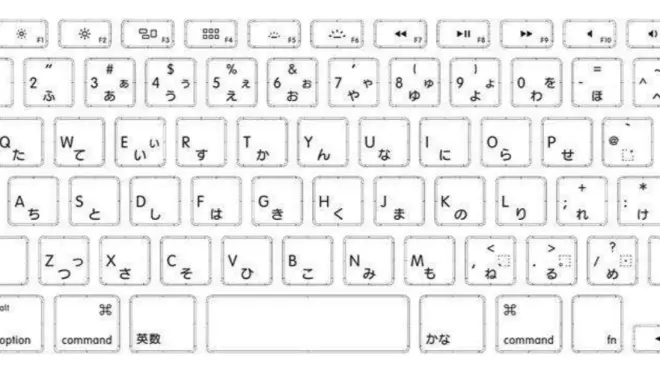
本文主要供健忘的up主自己备份用
PS:最近又在自学日语,然后为了在电脑上输入日语折腾了好久
所以把这两天折腾的结果整理了下,希望能帮到有需要的同学
本文包含以下几块内容:
1.如何添加日语输入法
2.如何切换日语输入法/切换快捷键设置
3.微软IME日语输入中常用快捷键
4.微软IME日语输入法设置
5.拨音、促音和长音等特殊音的输入

1.如何添加日语输入法
首先,正版windows系统都是自带日语输入法的
即微软IME日语输入法
因此只需要去语言栏中设置就行
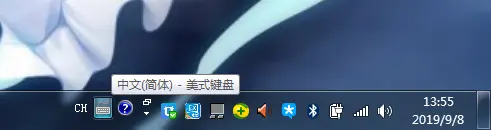
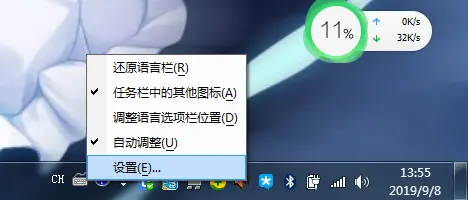
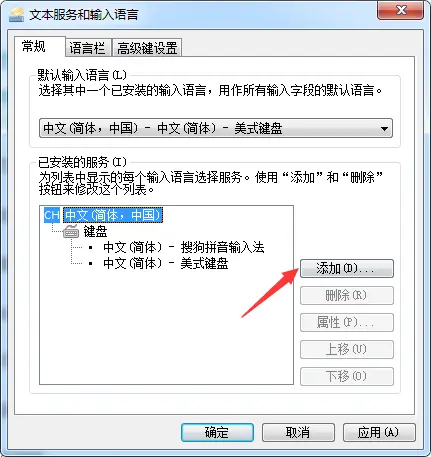
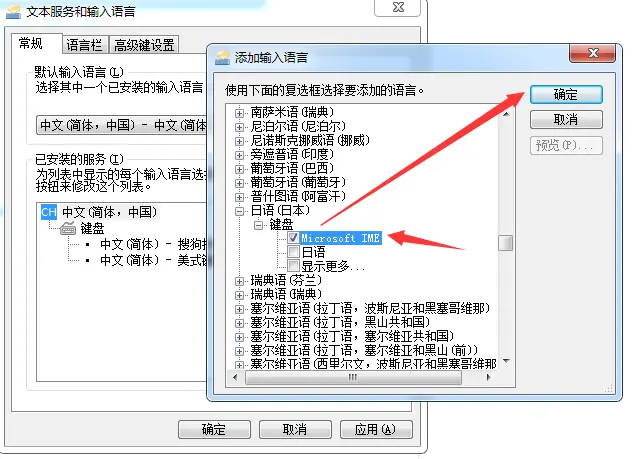
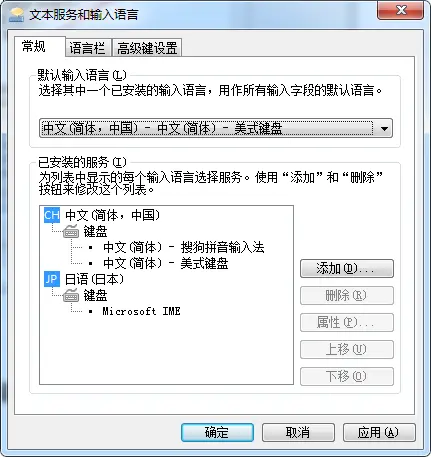
2.如何切换日语输入法/切换快捷键设置
添加完成后,接下来就是如何切换出日语输入法了
windows系统默认左Alt+Shift键即在输入语言之间切换
这是最简单的,大家可以直接尝试下切换输入法
然后,如何自定义快捷键,使得切换更加方便
(尤其是对于使用两种以上语言的用户来说)
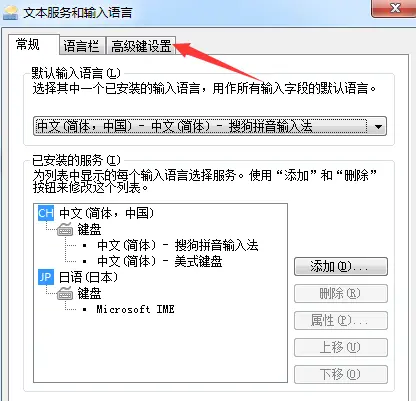
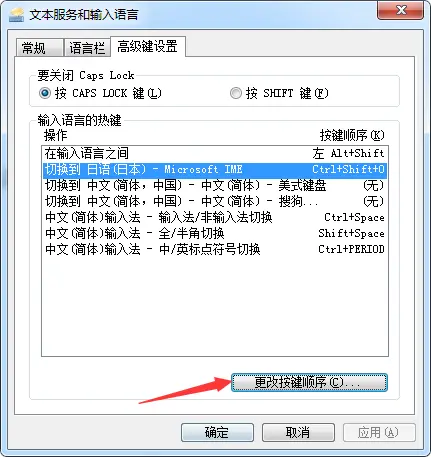
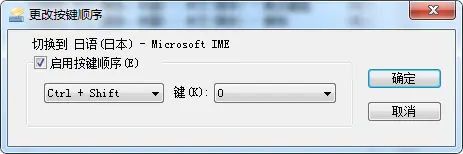
另外,我个人不建议更改默认输入语言(毕竟习惯性默认英语)
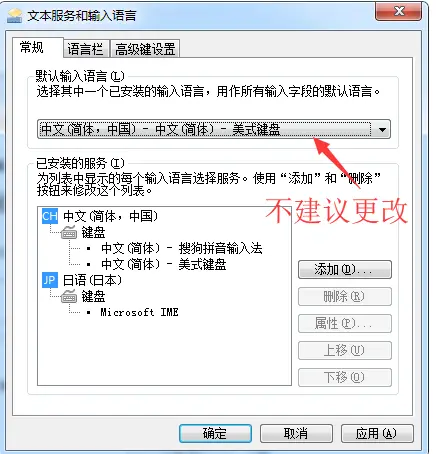
3.微软IME日语输入中常用快捷键
切换到日语输入法后,和其它输入法一样
会在屏幕右下角语言栏显示设置
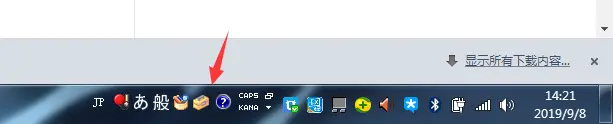
日语输入中,有平假名,片假名,同样也可能会掺杂着英文输出
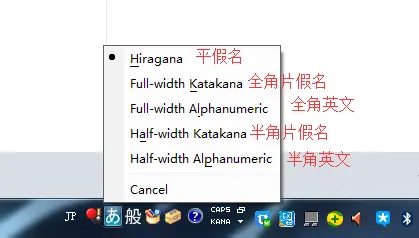
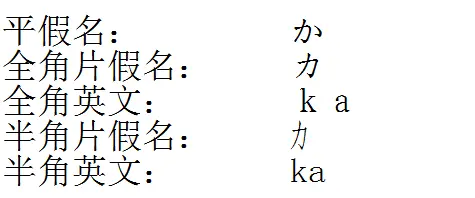
虽然也可以用鼠标点击的方式切换输入类型(但是麻烦=-=)
所以记一下这几个快捷键还是很有用的
Ctrl + CapsLock(shift上面那个键):切换到平假名
Alt + CapsLock:切换到片假名(全角)
Alt + ~ (Tab上面那个键):在假名和英文(半角)之间切换
另外,无论在平假名还是片假名的输入过程中,
按 F6 可以指定输出平假名
按 F7 可以指定输出片假名
注意:这里是微软IME日语输入法的快捷键,百度/谷歌等其他输入法快捷键可能有所不同
(例:百度IME输入法中CapsLock是切换假名和英文,我16年使用的时候甚至还没有切换平假名和片假名的快捷键——只能靠F6/F7/Tab过日子)
4.微软IME日语输入法设置
再讲下日语输入法的设定
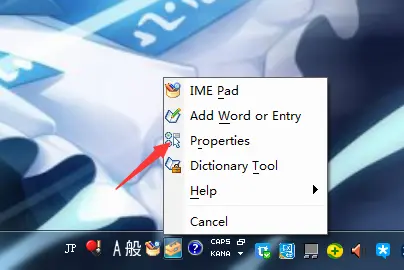
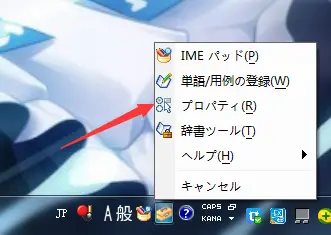
这上面的区别就在于属性设定界面的默认语言不同
我个人建议是将属性设定界面语言改成英文
(毕竟不懂的话查起来也方便)
按照上面的流程打开设置界面后,根据图片选择界面语言,改成英语
(默认是英语的可以忽略这一步)
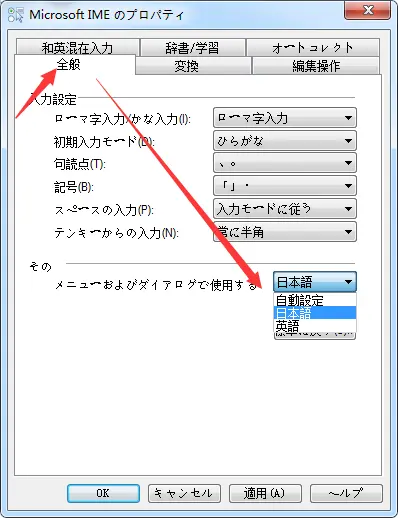
然后点击ok,再重新打开下设置界面
就会发现语言已经变成英文了
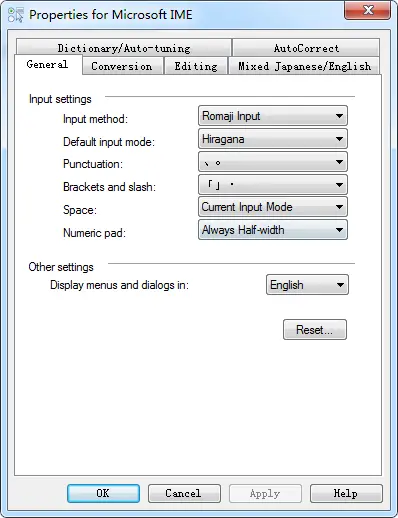
当然,具体设置很多,不懂也可以对着英文自己查
我就说个比较容易翻车的点
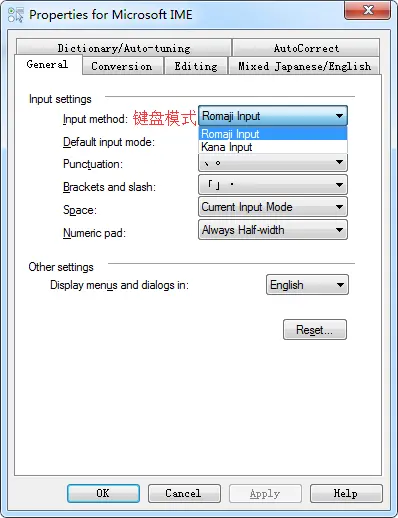
首先,还是在设定界面
input method(输入键盘模式)
萌新请务必选择Romaji input(罗马音输入法)
即按照五十音的输入方式输入
至于Kana input则是日文键盘输入
具体说起来太麻烦了
简单来讲,就是和罗马音完全不同的输入法
展示张照片吧


顺带一提的是,如果你发现自己的输入不是罗马音输入
就要去看下设定界面
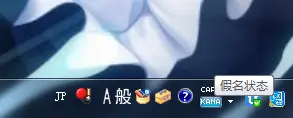
嗯,其实和语言栏的这个键是一个功能
当我还是萌新的时候,就曾因为误触了这玩意儿花了老长时间才搞明白问题出在哪里
5.拨音、促音和长音等的输入
拨音:ん
输入方式(罗马音输入,下同):nn
促音:っ
输入方式:促音后假名的清音输入两次
例:さっか,输入为sakka,k输入两次
长音
输入方式:按照假名顺序输入即可,无特殊变化
例:いいえ,输入为iie
拗音
输入方式:按照五十音表上标的音输入
例:きょう,输入为kyou,而不是kiyou
其它:は,很多情况下读音是wa,但是输入时仍然要输ha

最后,对于可能不是正版windows系统的童鞋,我特地帮你们去查了下该如何解决:
微软IME输入法下载:https://www.microsoft.com/zh-CN/download/details.aspx?id=30390
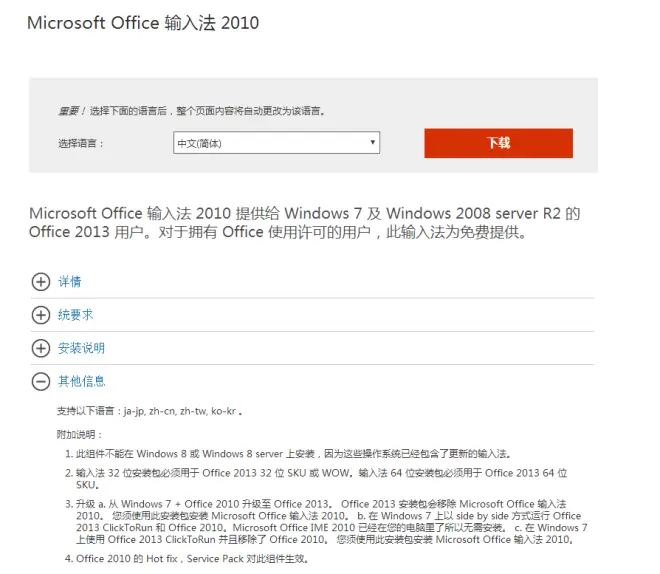
当然,如果还是不行,也可以选择百度IME日语输入法,谷歌IME日语输入法等
(当然最后还是建议使用正版系统)

